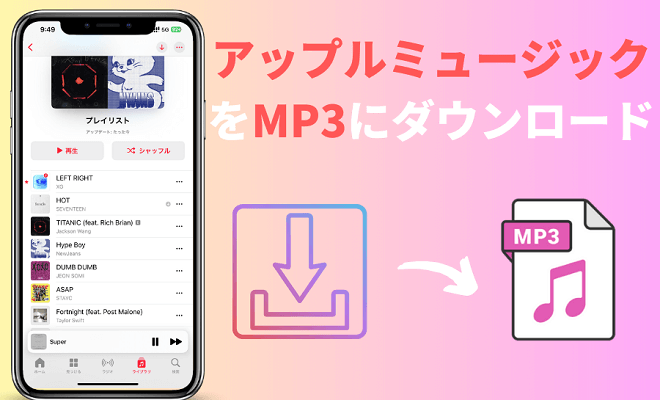
Apple Musicは、Appleが提供する音楽ストリーミングサービスで、1億曲以上の楽曲をオンデマンドで楽しめる点が特徴です。特に、空間オーディオ(Spatial Audio)やロスレスオーディオ(Lossless Audio)といった高音質な再生機能が魅力で、多くの音楽ファンにとって最高なサービスです。
ただし、Apple Musicの楽曲はDRM(デジタル著作権管理)によって保護されており、通常のMP3形式に変換することはできません。そこで、Apple Musicでダウンロードした曲を任意のデバイスまたはMP3プレイヤーでオフライン再生するために、Apple Musicの曲をMP3に変換する便利な方法が求められています。この記事では、2024年におすすめのApple MusicをMP3にダウンロードできるトップ8の方法を詳しく紹介します。
パート 1. 専用ソフトウェアでアップルミュージックをMP3にダウンロード
ます紹介したいのはViWizard Apple Music 変換ソフト です。これはアップルミュージックの曲を簡単にMP3などの一般的な形式に変換できる強力なツールです。このソフトは、高度な暗号解除技術によってApple MusicのDRM保護を解除し、高音質を保ちながら楽曲を保存することができる点が大きな魅力です。また、操作がシンプルで、初心者でも直感的に使えるのが特徴です。さらに、変換速度も非常に速く、時間をかけずに大量の曲を一括で処理できるため、効率よく音楽ライブラリを管理することができます。以下の3つのステップに従い、アップルミュージックをMP3形式にダウンロードしてください。
- Apple Musicから曲、アルバム、プレイリストをMP3に変換
- Apple Music、iTunes、AudibleからDRM保護を解除
- オリジナルの品質とID3タグで変換されたオーディオを保存
- 最大100の音声形式から他の形式の変換に対応
Step 1 ViWizardを起動し、曲を追加
ViWizard Apple Music変換ソフトを起動します。「iTunesライブラリを読み込む」をクリックすると、そこにダウンロードしたApple Musicの曲があります。MP3に変換したい曲を選択し、右下の「追加」ボタンをクリックすると、曲の追加が完了です。
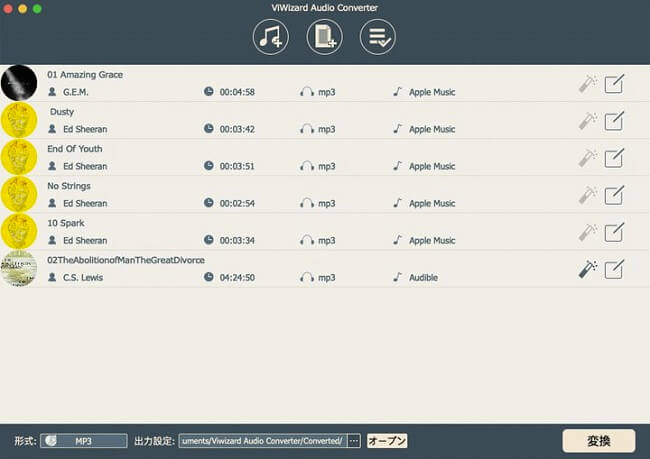
Step 2 出力形式と環境設定を行う
次に、左下にある「形式」をクリックして、出力形式、チャンネル、ビットレート、サンプルレートなどの設定があります。出力形式はMP3を選択します。曲の横にある「編集」をクリックしてい曲のID3タグを編集できます。
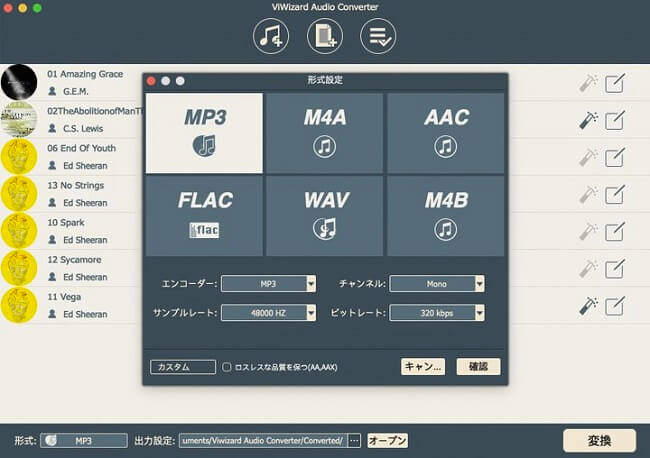
Step 3 Apple MusicをMP3にダウンロードする
すべての設定が完了したら、「変換」ボタンをクリックするだけで、DRM保護の解除とApple MusicのMP3への変換を開始します。プロセスが終了するまでしばらく待つと、パソコン上の履歴フォルダで変換されたApple Musicの曲を見つけることができます。
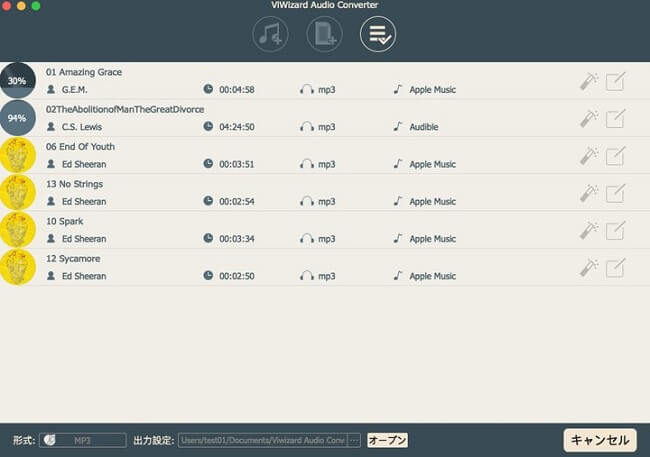
- メリット
- 複数の出力形式に対応
- 元の品質を保ちながら30倍の速さで変換できる
- 操作が非常に簡単
- Apple Musicではなく、iTunes、Audibleも変換できる
- 無料のライフタイムアップグレードと即時のカスタマーサービスを提供
- デメリット
- 完全な機能を利用するにはライセンス購入が必要
- macOS 10.13以降では1倍速度でのみ動作
コメント:ViWizard Apple Music 変換ソフトを使ってみました。インターフェースが非常にわかりやすく、数クリックでApple Musicの曲をMP3に変換できました。特に、変換速度が速く、音質も元のまま高品質で保存されているのが嬉しかったです。ただ、無料版では一部の機能に制限があるため、フルバージョンを購入する必要があります。それでも音楽を自由に楽しむためには入手する価値のあるツールだと感じました。
パート 2. オンラインツールでアップルミュージックをMP3にダウンロード
アップルミュージックをMP3形式で楽しむためには、専用ソフトウェア以外にも便利なオンラインツールがあります。これらのツールはインストール不要で、ブラウザを使って簡単に音楽をダウンロードできるのが特徴です。操作がシンプルで、手間をかけずにお気に入りの曲を手に入れることができますが、変換速度がソフトウェアに比べて遅い場合や、ダウンロードできる曲数や品質に制限がある点には注意が必要です。以下では、いくつかのオンラインツールを詳しく紹介します。
KeepVid
KeepVidは、様々なストリーミングサービスから音楽や動画をダウンロードできるオンラインプラットフォームです。Apple Musicの曲もサポートしており、高速でMP3にダウンロードが可能です。シンプルなインターフェースで、初心者でも簡単に使えます。
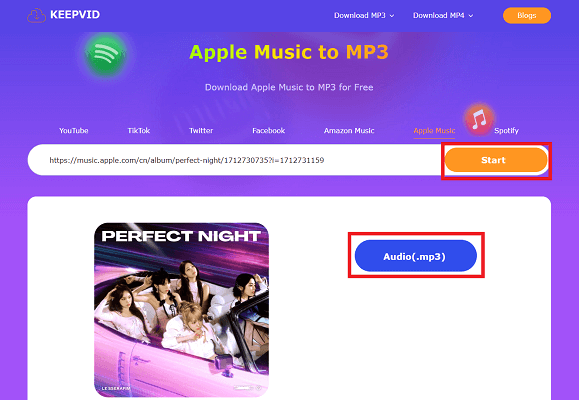
- まずは、公式ウェブサイトにアクセスします。表現された検索欄の上からApple Musicを選択します。
- Apple Musicのウェブプレーヤーまたはアプリを開き、MP3にダウンロードしたい曲、アルバム、プレイリストのリンクをコピーします。
- KeepVidに戻って、コピーしたリンクを検索欄に貼り付けて、「開始」をクリックします。リンク分析が始まります。
- 分析が終わったら、表現された画面で曲のカバーをみえます。これを確認してください。そして、右にある「Audio(.mp3)」をクリックしてMP3ファイルをダウンロードして保存します。
- メリット
- 完全無料
- インストール不要、操作が簡単
- Apple Musicではなく、YouTube動画、Amazon Music、Spotifyなども変換できる
- アーティスト名とアルバム名は保留
- デメリット
- 日本語にも対応しているが、うまくいかないようだ
- MP3フォーマットでの出力のみ
- 曲のコバートは保存できない
- 一度に一つの曲だけダウンロード
コメント:KeepVidを使ってみたところ、手軽さが魅力でした。特に、URLをコピーして貼り付けるだけで、数分でMP3を手に入れられるのが便利でした。ただ、日本語版を使っていたのですが、リンクを貼り付けても反応しなかったので、英語版を試したところ、問題なく使えました。また、アルバムやプレイリストの解析はできますが、ワンクリックでのダウンロード機能には対応していない、時間がかかりました。それでも、インストール不要でどこでも使える手軽さがあるため、必要な時には重宝しています。数曲だけダウンロードしたいときにとても便利だと思います。
APLMate Apple Music Downloader
APLMate Apple Music Downloaderは、無料でApple Musicの曲を簡単にMP3形式でダウンロードできるオンラインツールです。このツールは、直感的なインターフェースを備えており、ユーザーがURLを入力するだけで迅速に音楽を変換することができます。
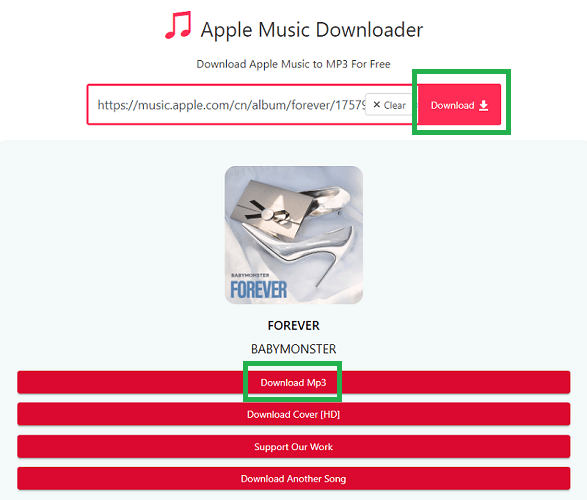
- APLMateのウェブサイトにアクセスにアクセスします。
- Apple Musicアプリまたはウェブからダウンロードしたい曲のURLをコピーします。
- APLMateの入力ボックスにURLを貼り付けます。
- 「MP3をダウンロードする」を選択し、変換を開始します。もしカバーをダウンロードしたい場合、「カバーをダウンロード」をクリックして「.jpg」形式でデバイスで保存できます。
- 完了したら、追加された曲をMP3で保存します。
- メリット
- 完全無料
- インストール不要、操作が簡単
- ダウンロードした曲のアーティスト名とアルバム名、カバーは保留
- デメリット
- 日本語にも対応していない
- 広告が多い
- MP3フォーマットでの出力のみ
- 一度に単曲をダウンロードのみ
- 不安定、エラーが発生したことがある
コメント:APLMateを試してみた際、操作の簡単さに感心しました。変換速度も速いです。また、KeepVidを比べて、ダウンロードした曲のアーティスト名とアルバム名ではなく、カバーも保留できます。ただし、アルバムやプレイリストをワンクリックでダウンロードする機能がないため、手間がかかるのも難点です。また、広告が多く表示されるため煩わしさを感じることがあります。使用中に不安定でエラーが発生することがあり、快適な体験を妨げる要因となっています。これらの点を考慮すると、便利さがある一方で、改善が望まれる部分も多いと言えるでしょう。
Apple Music Downloader Mp3
Apple Music Downloader Mp3は、Apple Musicの楽曲を簡単にM4A・MP3形式でダウンロードできるオンラインツールです。このサービスは、ワンクリックでダウンロードする機能と高品質な変換を提供することを目的としています。
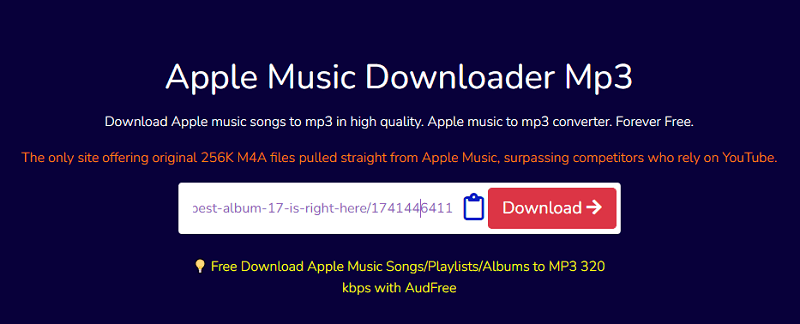
- Apple Music Downloader Mp3のウェブサイトにアクセスします。
- Apple Musicアプリまたはウェブからダウンロードしたい曲、アルバム、プレイリストのURLをコピーします。
- ダウンローダーの入力ボックスにURLを貼り付けます。
- 「ダウンロード」ボタンをクリックし、リンク分析が始まります。
- 分析が完了すると、曲、アルバム、プレイリストのID3タグ情報が表示され、ダウンロードボタンも利用可能になります。
- アルバム、プレイリストを貼り付けた場合、最初はアルバム、プレイリストを全体ダウンロードする「ZIPをダウンロード」ボタンです。その下にあるのはそれぞれの曲をダウンロードする「ダウンロードリンクを生成する」ボタンです。
- 以上のボタンをクリックすると、「音質を選択する」メニューが表現されます。
- ビートレートの選択が終わったら、ダウロードが始まります。変換が完了したら、MP3ファイルを保存します。
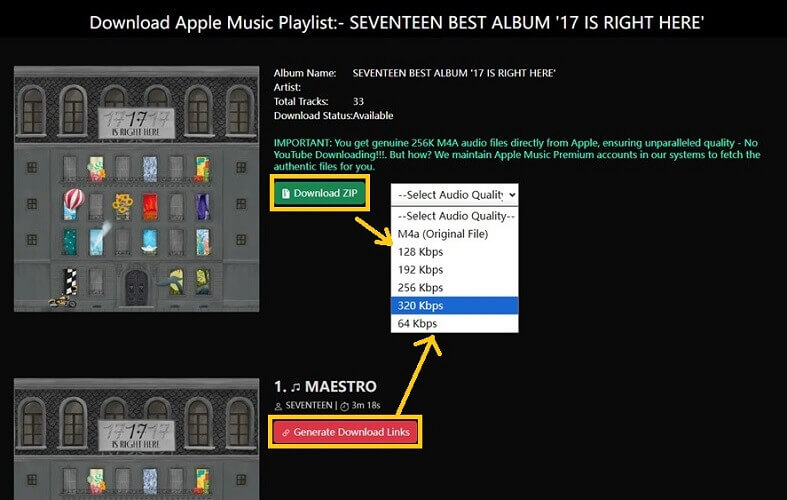
- メリット
- インストール不要、操作が簡単
- ダウンロードした曲のアーティスト名とアルバム名、カバーは保留
- 出力形式はM4AとMP3がある
- 音質が高い
- アルバムやプレイリストの一括ダウンロード可能
- デメリット
- 完全無料ではない
- 日本語にも対応していない
- アルバムやプレイリストはワンクリックでダウンロードできるが、無料版ではその中の2曲しかダウンロードできない
コメント:Apple Music Downloader Mp3を使った感想として、ワンクリックでダウンロードできる点と高音質がとても良かったです。特に、アーティスト名やアルバム名が保持されるため、ダウンロードした後の整理が楽でした。しかし、完全無料ではないため、機能制限があるのが少し残念でした。したがって、一括ダウンロードや変換がスムーズにApple MusicをMP3にダウンロードしたい場合、 安定性と効率性の面で優れているViWizardのような専用ソフトウェアをおすすめです。
パート 3. レコーダーでアップルミュージックをMP3にダウンロード
アップルミュージックからMP3に音楽をダウンロードする方法として、レコーダーを使用もできます。ここでは、四つのレコーダーを紹介し、それぞれの特徴と使用方法を詳しく解説します。以下のツールを活用して、効率的にアップルミュージックからMP3に音楽をダウンロードする方法を掘り下げていきましょう。
Apowersoft Online Audio Recorder
Apowersoft Online Audio Recorderは、インストール不要でブラウザ上で直接使える無料の音声録音ツールです。MP3の高音質な音声ファイルとして出力することが可能です。シンプルで分かりやすいインターフェースなので、初心者でもすぐに操作を覚えられます。
- Apowersoftを開く前に、アップルミュージックのオンラインプレーヤーまたアプリを起動します。
- ブラウザからApowersoftのオンライン音声録音ページにアクセスします。録音ソースとして「システムサウンド」を選択します。これにより、PCで再生されるすべての音声が録音されます。
- Apowersoftの録音ボタンをクリックし、共有音声を選択する画面がポップアップ表示され、アップルミュージックのオンラインプレーヤーページまたは画面全体を選択すると同時に、アップルミュージックで録音したい曲を再生し、「録音開始」をクリックします。
- 録音が完了したら、「停止」ボタンをクリックして録音を終了します。
- 録音完了したページがポップアップ表示されます。下にある「保存」を選択すると、MP3形式でデバイスに保存されます。
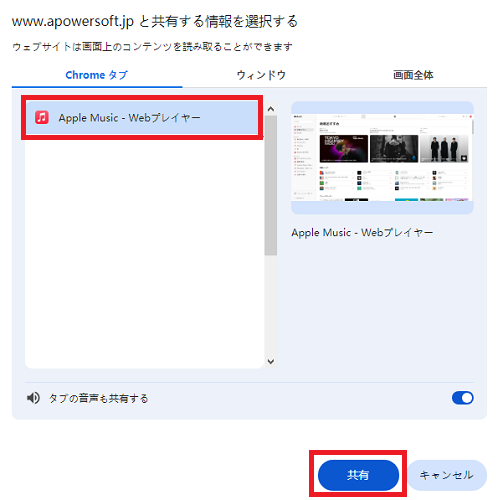
- メリット
- ウェブブラウザからアクセスできる、インストール不要
- シンプルで直感的なインターフェースで使いやすい
- さまざまなソースからのオーディオ録音に対応
- デメリット
- オーディオ編集ができない
- ID3が保留されない
- サポートされている出力形式MP3だけ
- 音声のオンライン録音は1時間まで
コメント:実際にApowersoft Online Recorderを使ってみましたが、その手軽さに驚きました。インターネット環境さえあればすぐに使えるので、とても便利です。 ただ、録音中に安定したインターネット接続が必要で、接続が不安定だと音質に影響が出ることがあります。録画なので速度が遅いことは本当に困ります。アップルミュージックをMP3で高速で録音したいなら、やはりViWizard Apple Music変換ソフトをお勧めします!
Audacity
Audacityは、無料でオープンソースの音声編集ソフトウェアで、音楽の録音や編集に特化した多機能なツールです。プロフェッショナルな音質を保ちながら、さまざまなフォーマットに対応しているため、ストリーミング音楽をMP3に変換したいユーザーにとって非常に便利です。
- Audacityを開きます。画面上部の「編集」>「環境設定」>「オーディオ設定」から「Windows WASAPI」を選択します。
- 録音デバイスとして「スピーカー(またはステレオミキサー)」を選択します。
- アップルミュージックを再生し、Audacityで大きな赤い「録音」ボタンを押して音楽を録音します。
- 録音終了後Audacityの「停止」ボタンをクリックします。必要に応じて音声を編集します。例えば、不要な部分をカットしたり、音量を調整したりできます。
- メニューバーから「ファイル」>「オーディオをエクスポート」をタップし、形式で「MP3」を選択し、保存先とファイル名を指定して録音した楽曲をMP3形式で保存します。
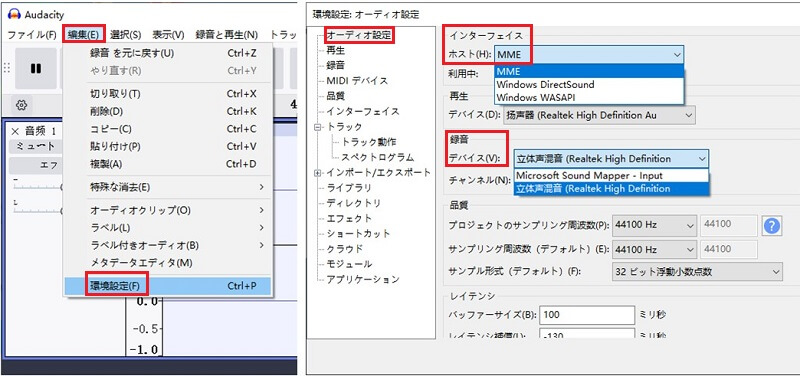
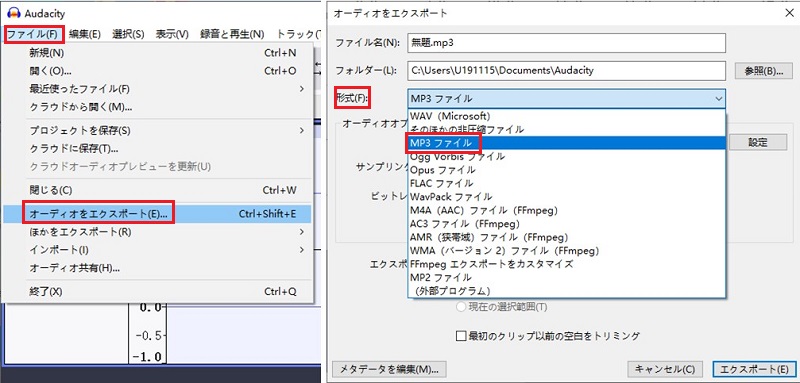
- メリット
- Windows、Mac、Linuxに対応
- 無料でアップルミュージックから音楽を録音できる
- WAV、AIFF、AU、OGG とFLACに出力できる
- 音声ファイルの編集機能を搭載
- 曲のID3タグを手動で編集できる
- デメリット
- 録音のため速度が遅い
- 初心者にとってちょっと難しい
コメント:Audacityは、録音と編集を一つのツールで行いたい方にとって理想的な選択肢で、特にアップルミュージックの音楽を高品質でMP3形式に変換する際に非常に役立ちます。無料でありながら多機能な編集ツールを提供し、音質調整も簡単に行える点が大きなメリットです。しかし、操作が複雑なため初心者には少し難しいと感じることがあり、また変換速度も他の専用ツールに比べて遅くなる場合があります。
Audials
Audialsは、ストリーミング音楽や動画を録音・保存できる多機能なソフトウェアです。Apple Music、Amazon Music、Spotify、YouTube などのさまざまなストリーミングサービスに対応しており、ユーザーは音楽やビデオを高品質で録音して自分のデバイスに保存することができます。使いやすいインターフェースで人気です。
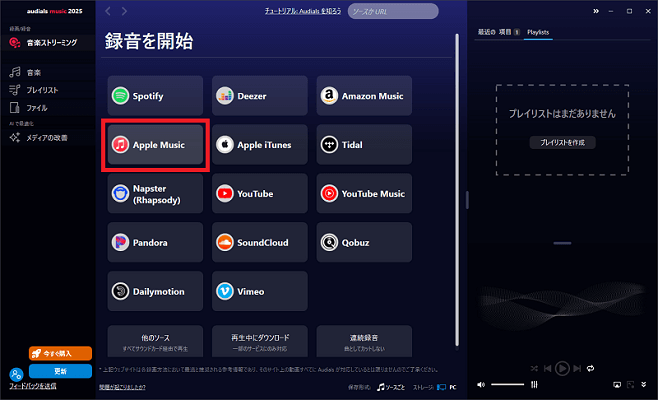
- Audialsを公式サイトからダウンロードし、インストールしてください。
- Audialsを起動し、録音したいソース(Apple Music)を選択します。
- 表現された画面で出力形式などを設定します。そして、「録音」ボタンをクリックします。
- Apple Musicアプリまたはウェブブラウザで録音したい曲やプレイリストを再生します。Audialsが自動的に音楽を認識し、録音を開始します。
- 曲が終わると、Audialsは自動的に録音を終了し、音声ファイルとして保存します。保存された音楽は、曲名やアーティスト名などのタグ情報付きで整理されます。
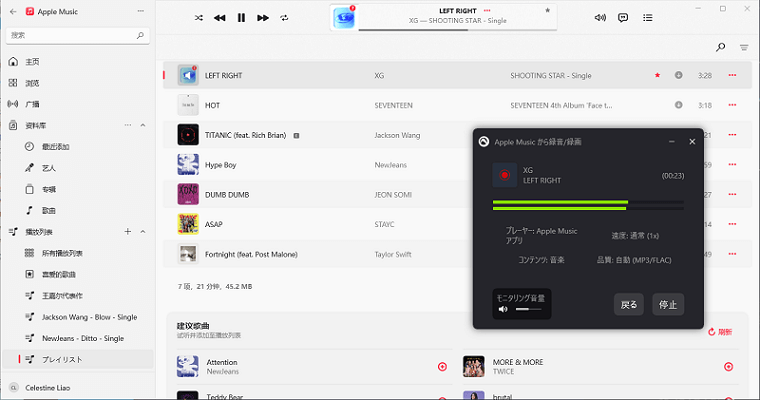
- メリット
- 様々なソースからのオーディオストリームを録音・管理する
- 高音質録音と自動曲認識機能
- ID3タグと歌詞が保存できる
- デメリット
- 有料ソフトである
- Macの場合は直接利用できなく、サードパーティ製のソフトウェアが必要
コメント:Audialsは、ストリーミング音楽を高品質で録音するための強力なツールだと思います。特に曲認識機能が優れております。また、他の録音ソフトに比べ、id3だけでなく歌詞も保存ことができ、とても便利です。しかし、このソフトは無料ではないし、マックデバイスでは直接使えません。Macユーザーの場合、やはり専門的なアップルミュージックダウンローダーViWizardが良いだと思います。
TunesKit Audio Capture
TunesKit Audio Captureは強力で素晴らしいオーディオ録音ツールで、ストリーミング音楽やビデオの音声を高品質で録音できる専用ソフトウェアです。特に、アップルミュージックやSpotify、YouTubeなどのサービスから音楽を収録したいユーザーにとって非常に便利です。シンプルなインターフェースでありながら、強力な機能を持ち、多彩な音源からの録音を可能にします。
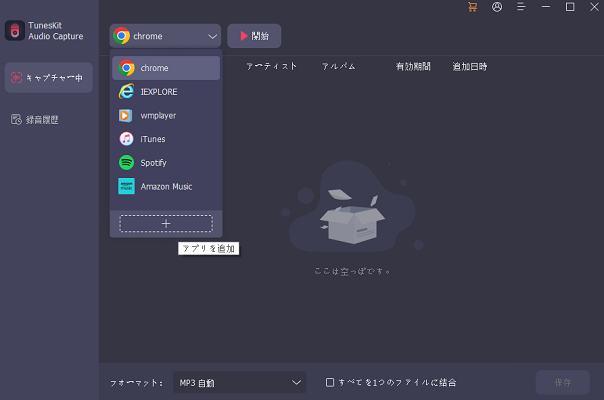
- TunesKit Audio Captureアプリを起動します。メインインターフェイスに複数のアプリが表示されます。これらはユーザーのために用意した録音できるアプリのリストです。
- Apple Musicがリストにあるかどうかを確認してください。ない場合、「+」ボタンをクリックして目的のプログラムを直接追加することができます。
- 左下にあるフォーマットのドロップダウン矢印をクリックして、MP3を選択できます。
- 選択したソースから録音したいApple Musicトラックを再生します。
- Apple Musicの再生を停止して、録音プロセスを終了することができます。
- すべてのダウンロードは、履歴リストに保存され、あなたのウェブサイト上の場所を見つけることができます。
- メリット
- MP3、AAC、FLAC、WAVなどの複数の出力形式に対応
- 音楽をロスレス品質で録音できる
- シンプルで使いやすいインターフェース
- WindowsとmacOSの両方のオペレーティングシステムに対応する
- 様々なオーディオソースに対応
- デメリット
- 無料は一分のみ録音でき、購入する必要がある。
- 速度がちょっと遅い
コメント:TunesKit Audio Captureは、ストリーミング音楽を高品質で録音したい方にとって理想的なツールです。シンプルな操作でありながら、機能性が高く、多様な音楽サービスに対応しているため、特にアップルミュージックの音楽を手軽に収録するのに役立ちます。しかし、録音ソフトなので、速度がちょっと遅いです。
パート4. アップルミュージックをMP3にダウンロードする主な方法の比較
| 対応システム | 録音速度 | 音質 | 出力形式 | 一括にダウンロード | ID3保留 | 使いやすさ | 価格 | |
| ViWizard Apple Music 変換ソフト | Windows, macOS | 最大30 x | 素晴らしい | MP3, AAC, FLAC, WAV, M4A, M4B | √ | √ | 超簡単 | 無料体験可能;有料版は月額¥1980 |
| KeepVid | ブラウザ付きのシステム | 速い | 良質 | MP3 | × | √ | 使いやすい | 無料 |
| APLMate Apple Music Downloader | ブラウザ付きのシステム | 速い | 良質 | MP3 | × | √ | 使いやすい | 無料 |
| Apple Music Downloader Mp3 | ブラウザ付きのシステム | 速い | 素晴らしい | M4A, MP3 | 可能だが、制限ある | √ | 使いやすい | 無料体験可能 |
| Audacity | Windows, macOS, Linux | 1x | 素晴らしい | WAV,AIFF,AU,OGG,FLAC | × | × | 中級者向け | 無料でオープンソース |
| Apowersoft Online Audio Recorder | ブラウザ付きのシステム | 1x | 良質 | MP3 | × | × | 使いやすい | 無料体験可能 |
| Audials | Windows | 最大5x | 素晴らしい | MP3, AAC, FLAC, WAV, M4A | × | √ | 使いやすい | 永久プランは¥3990 |
| TunesKit Audio Capture | Windows, macOS | 1x | 素晴らしい | MP3, AAC, FLAC, WAV, M4A, M4B | × | √ | 使いやすい | 無料体験可能;有料版は月額¥2480 |
以上が私はテストしたアップルミュージックをMP3にダウンロードするTOP8の音楽録音・変換ソフトです。KeepVidやApple Music Downloader Mp3などは、ブラウザベースで簡単に利用できるため、初心者にも使いやすい選択肢です。一方、Audacityは高度な編集機能を持ちながらも中級者向けの操作が求められます。また、ViWizardは高速の変換と素敵な音質を提供し、特にストリーミング音楽を効率よくダウンロードしたいユーザーに適しています。個人的には、変換速度と音質を重視するので、ViWizard Apple Music変換ソフトをお勧めです!
パート5. アップルミュージックをMP3にダウンロードするFAQ
Apple MusicをMP3に変換するのは違法ですか?
スマホでアップルミュージックをMP3にダウンロードすることができますか?
そのため、やはりコンピュータでプロフェッショナルなViWizard Apple Music変換ソフトを使用し、変換した音楽ファイルをスマホに転送することをお勧めします。この方法が、音質を保ちながら安全に音楽を楽しむための最良の選択です。
iTunesでMP3に変換して保存するには?
- iTunesを起動し、ライブラリを表示します。
- 「iTunes」メニューから「環境設定」を選択し、「一般」タブをクリックします。次に「インポート設定」を選び、「インポート方法」で「MP3エンコーダ」を選択します。
- MP3に変換したい曲をライブラリから選択します。
- 選択した曲を右クリックし、「MP3バージョンを作成」を選びます。これでMP3形式のコピーが作成されます。
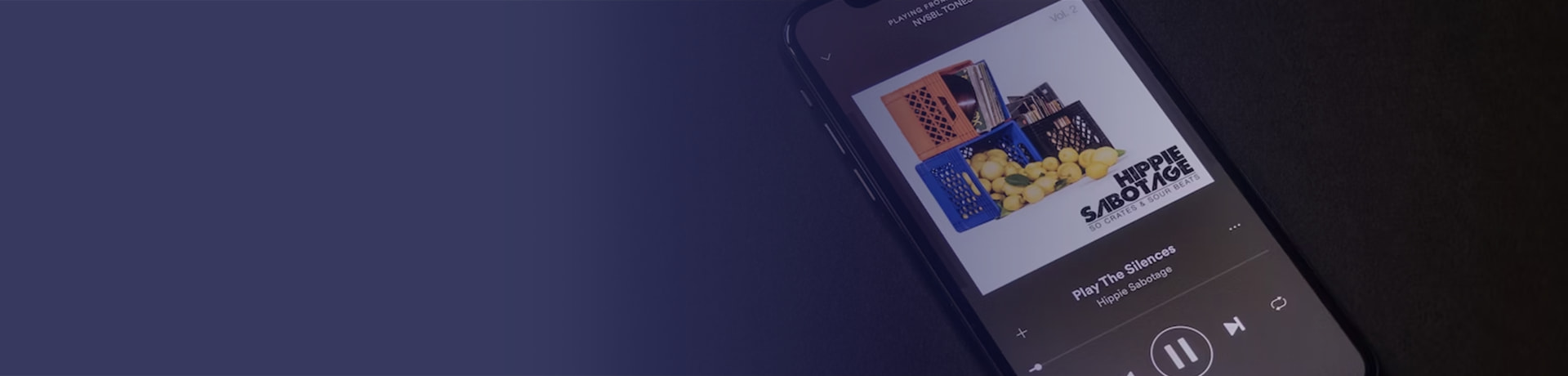

コメントを残す (0)